हमें शायद आपको यह बताने की ज़रूरत ’ कि PDF एक अविश्वसनीय रूप से लोकप्रिय फ़ाइल फ़ॉर्मेट है जिसका उपयोग दस्तावेज़ों और प्रस्तुतियों से लेकर ई-बुक और फ़ॉर्म तक हर चीज़ के लिए किया जाता है। इसका स्वाभाविक अर्थ यह है कि जब पेशेवर PDF संपादन और प्रबंधन सॉफ़्टवेयर की बात आती है, तो विकल्पों की ’ विकल्पों की कमी को दूर करने में आपकी मदद करने के ’ , हमने हाल ही में एक समीक्षा श्रृंखला शुरू की है जो कुछ अधिक लोकप्रिय टूल पर ध्यान केंद्रित करती है, जैसे Sejda PDF ।
आज के समय में PDFsam नामक टूल चर्चा ’ है। PDFsam एक मुफ़्त, ओपन-सोर्स और ऑल-इन-वन PDF समाधान है जो मुफ़्त और सशुल्क संस्करणों में आता है। तो, आराम से बैठिए, और हमें ’ की विशेषताओं, मूल्य निर्धारण, इंटरफ़ेस और अन्य निर्णायक कारकों के बारे में मार्गदर्शन करने दीजिए ताकि आप इस पुराने सवाल का जवाब दे सकें – क्या यह सॉफ़्टवेयर मेरे लिए सही है? चलिए शुरू करते हैं!
PDFsam क्या है?
PDFsam, PDF स्प्लिट और मर्ज का संक्षिप्त रूप है, एक ओपन-सोर्स सॉफ़्टवेयर है जिसे PDF फ़ाइलों में हेरफेर करने के लिए डिज़ाइन किया गया है। यह PDF पृष्ठों को विभाजित करने, ’ करने, घुमाने और निकालने सहित कई सुविधाएँ प्रदान करता है। PDFsam तीन संस्करणों में आता है: बेसिक, विज़ुअल और एन्हांस्ड , जिनमें से प्रत्येक अलग-अलग टूल सेट प्रदान करता है:
- PDFsam बेसिक (मुफ़्त) /strong : यह संस्करण आपको विलय, विभाजन, निष्कर्षण और पृष्ठों को घुमाने बुनियादी पीडीएफ हेरफेर करने की अनुमति देता है।
- PDFsam Enhanced (भुगतान किया गया) : यह संस्करण PDFsam Basic की सभी सुविधाओं के साथ-साथ कई अतिरिक्त सुविधाएँ भी प्रदान करता है जैसे कि PDF में टेक्स्ट और इमेज संपादित करना , डिजिटल हस्ताक्षर जोड़ना, PDF को DOCX और अन्य प्रारूपों में बदलना और PDF फ़ॉर्म भरना।
- PDFsam Visual (भुगतान किया गया) : यह संस्करण उपयोगकर्ताओं को अधिक आकर्षक विज़ुअल इंटरफ़ेस के माध्यम से बुनियादी और अधिक उन्नत दोनों कार्य करने में मदद करता है। उदाहरण के लिए, आप ड्रैग & ड्रॉप के माध्यम से पृष्ठों को पुनः व्यवस्थित कर सकते हैं, दस्तावेज़ों को क्रॉप और आकार बदल सकते हैं, फ़ाइलों को मर्ज कर सकते हैं और यहाँ तक कि PDF को सुरक्षित कर सकते हैं ।
PDF Extra के साथ अतिरिक्त कार्य करें। हमारे YouTube वीडियो देखें और जानें कि हमारा सॉफ़्टवेयर आपके दस्तावेज़ वर्कफ़्लो के लिए क्या कर सकता है।
क्या PDFsam मुफ़्त है?
हाँ, PDFsam Basic मुफ़्त और ओपन-सोर्स है और अधिकांश आकस्मिक उपयोगकर्ताओं की ज़रूरतों को पूरा करने के लिए पर्याप्त कार्यक्षमताएँ प्रदान करता है, जैसे कि पृष्ठों को विभाजित करने, मर्ज करने और निकालने या PDF को घुमाने की क्षमता। हालाँकि, ऐसे उपयोगकर्ताओं के लिए अतिरिक्त सुविधाओं के साथ प्रीमियम संस्करण भी उपलब्ध हैं जिन्हें अधिक उन्नत कार्यक्षमताओं की आवश्यकता होती है, जिन्हें PDFsam Enhanced और PDFsam Visual कहा जाता है।
PDFsam की कीमत क्या है?
जबकि PDFsam Basic मुफ़्त है, सॉफ़्टवेयर पेशेवर उपयोगकर्ताओं के लिए दो व्यावसायिक समाधान भी प्रदान करता है: PDFsam Enhanced और PDFsam Visual। दोनों संस्करणों के लिए मूल्य निर्धारण उपयोगकर्ताओं की संख्या और आपको आवश्यक विशिष्ट सुविधाओं पर निर्भर करता है। यहाँ संक्षिप्त विवरण दिया गया है:
- PDFsam Enhanced : एकल-उपयोगकर्ता लाइसेंस की कीमत $69 (वैट को छोड़कर) से शुरू होती है, जिसमें अनुरोध करने पर कई उपयोगकर्ता लाइसेंस उपलब्ध हैं। हालाँकि, कोई स्थायी लाइसेंस उपलब्ध नहीं है।
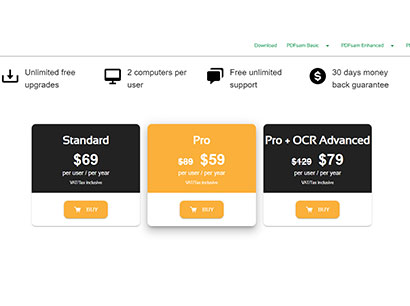
PDFsam Enhanced तीन स्वादों में आता है: स्टैंडर्ड, प्रो, और प्रो + ओसीआर।
- PDFsam Visual : 14 दिनों तक निःशुल्क परीक्षण किया जा सकता है। एकल-उपयोगकर्ता लाइसेंस की कीमत $34.90 (वैट को छोड़कर) से शुरू होती है, अनुरोध पर कई उपयोगकर्ता लाइसेंस उपलब्ध हैं। इसे $59 (वैट को छोड़कर) पर एक स्थायी लाइसेंस के रूप में भी पेश किया जाता है।
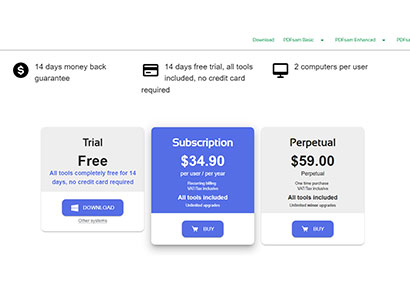
आप PDFsam Visual के लिए सालाना भुगतान कर सकते हैं या आजीवन लाइसेंस प्राप्त कर सकते हैं।
अधिक विकल्पों का हमेशा स्वागत है। PDF Extra मूल्य निर्धारण योजना चुनें जो आपको सबसे अच्छी लगे और हमारे सहज क्रॉस-प्लेटफ़ॉर्म वर्कफ़्लो में डूब जाएँ।
PDFsam द्वारा कौन सी भाषाएं समर्थित हैं?
PDFsam मूल रूप से निम्नलिखित भाषाओं का समर्थन करता है:
- अंग्रेजी
- जर्मन
- फ्रेंच
- इतालवी
- स्पेनिश
- पुर्तगाली
- रूसी
- जापानी
क्या PDFsam विभिन्न डिवाइसों में सिंक करता है?
नहीं, PDFsam वर्तमान में क्लाउड-आधारित भंडारण या डिवाइसों में सिंकिंग की पेशकश नहीं करता है क्योंकि सॉफ्टवेयर उपयोगकर्ता ’ कंप्यूटर पर स्थानीय रूप से इंस्टॉल किया गया है। इसमें वेब-आधारित संस्करण का भी अभाव है , जो इसे उन उपयोगकर्ताओं के लिए अनुपयुक्त बनाता है जो अपनी मशीनों पर कुछ भी इंस्टॉल ’ करना चाहते हैं।
क्या मैं PDFsam को ऑफ़लाइन उपयोग कर सकता हूँ?
हाँ – चूँकि PDFsam को स्थानीय रूप से इंस्टॉल किया जाना है, इसलिए इसके सभी फ़ंक्शन सुलभ रहते हैं, भले ही आप वेब से कट गए ’ । यह डेटा गोपनीयता के बारे में चिंतित उपयोगकर्ताओं या अक्सर यात्रा करने वाले और हमेशा अच्छे इंटरनेट कनेक्शन पर भरोसा ’ कर सकने वाले उपयोगकर्ताओं के लिए एक अच्छा विकल्प है।
क्या यूजर इंटरफ़ेस शुरुआती लोगों के लिए अनुकूल है?
PDFsam की उपयोगकर्ता-मित्रता आपके द्वारा चुने गए संस्करण पर निर्भर करती है:
- PDFsam बेसिक : इंटरफ़ेस अपेक्षाकृत सरल है। इसमें बटन और मेनू की एक श्रृंखला होती है जो आपको वांछित PDF मैनिपुलेशन फ़ंक्शन का चयन करने की अनुमति देती है। हालाँकि, इसे असंगत के रूप में वर्णित किया गया है क्योंकि उपयोगकर्ताओं को कई अलग-अलग उपकरणों का उपयोग करने जैसा लगता है जो एक सामान्य इंटरफ़ेस के माध्यम से एक साथ बोल्ट किए गए होते हैं, जो कुछ लोगों के लिए एक समस्या हो सकती है।
- PDFsam एन्हांस्ड : इंटरफ़ेस PDFsam बेसिक से अधिक जटिल है लेकिन फिर भी सीखने में अपेक्षाकृत आसान है। यह अतिरिक्त विकल्प और सुविधाएँ प्रदान करता है जिनसे परिचित होने के लिए कुछ अन्वेषण की आवश्यकता हो सकती है।
- PDFsam Visual : यहाँ, आपको एक ऐसा संस्करण मिलता है जो एक संपूर्ण उत्पाद जैसा लगता है। यह सशुल्क संस्करण सबसे अधिक उपयोगकर्ता-अनुकूल इंटरफ़ेस का दावा करता है। यह PDF में हेरफेर करने के लिए एक विज़ुअल ड्रैग-एंड-ड्रॉप इंटरफ़ेस प्रदान करता है, जो PDF संपादन सॉफ़्टवेयर के साथ पूर्व अनुभव के बिना उपयोगकर्ताओं के लिए इसे आसान बनाता है।
इस समीक्षा के लिए, हमने PDF उत्पाद के उन्नत संस्करण का परीक्षण किया। यहाँ हमारे पहले इंप्रेशन हैं:
सेट अप और उपयोग करने में सरल
आधिकारिक वेबपेज से क्लाइंट डाउनलोड करने से लेकर प्रोग्राम इंस्टॉल करने और इसे चलाने तक, समग्र उपयोगकर्ता अनुभव की बात करें तो सब कुछ बहुत आसान था।
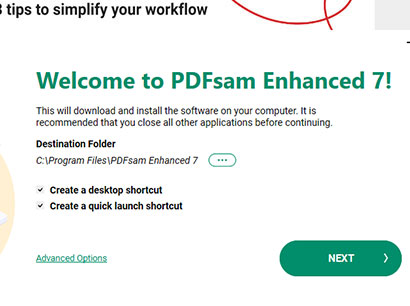
PDFsam इंस्टॉल करना बहुत आसान है - बस ऑन-स्क्रीन निर्देशों का पालन करें /em> .
यह सॉफ़्टवेयर आपको एक समर्पित PDFsam खाता बनाने का बोझ भी नहीं ’ – आप आसानी से पहले से मौजूद फेसबुक, गूगल या माइक्रोसॉफ्ट खाते का उपयोग कर सकते हैं और तुरंत काम करना शुरू कर सकते हैं।
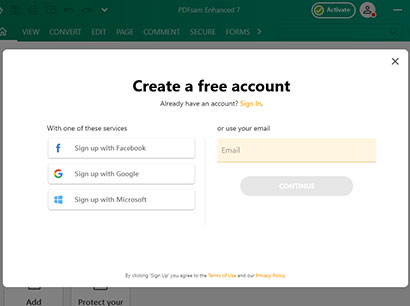
सॉफ़्टवेयर आपको लॉग इन करने के कई तरीके देता है .
स्वच्छ दृश्य शैली
लॉन्च होने पर, ऐप होम व्यू पर डिफ़ॉल्ट हो जाता है जहाँ आप सबसे अधिक बार उपयोग किए जाने वाले टूल के शॉर्टकट पा सकते हैं। इसके अलावा, सभी सुविधाएँ कई स्व-व्याख्यात्मक टैब (देखें, कन्वर्ट, संपादित करें, आदि) में विभाजित हैं ताकि आपको बिना किसी परेशानी के अपनी ज़रूरत की चीज़ जल्दी से खोजने में मदद मिल सके।
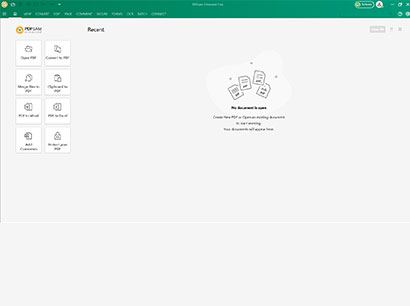
नए उपयोगकर्ताओं को एक उचित रूप से संगठित और अव्यवस्था मुक्त इंटरफ़ेस द्वारा पूरा किया जाता है .
लचीला दस्तावेज़ वर्कफ़्लो
PDFsam में एक टैब है जो पूरी तरह से बैच दस्तावेज़ कार्यों को आसानी से निष्पादित करने के लिए समर्पित है। इसके अलावा पीडीएफ सुविधाओं (संपादन, ओसीआर समर्थन, फॉर्म निर्माण, मार्कअप, और इसी तरह) के मामले में सभी सामान्य संदिग्धों के अलावा, हमें अंतर्निहित वर्तनी जांचकर्ता और साइड-बाय-साइड तुलना उपकरण भी पसंद आया।
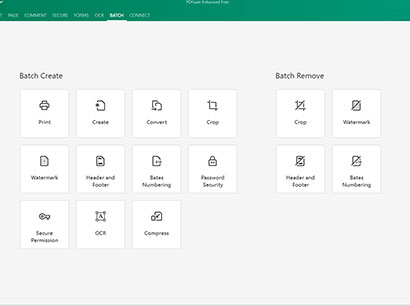
अगर आपको एक साथ कई दस्तावेज़ों पर काम करना पसंद है, तो यह ऐप आपके लिए है।
कार्यक्षमता का त्याग किए बिना परम सादगी का आनंद लें। PDF Extra आज ही डाउनलोड करें और अंतर का अनुभव करें।
.
PDFsam को कैसे सक्रिय करें?
PDFsam Basic को किसी सक्रियण की आवश्यकता नहीं है और आप इसे बिना किसी सीमा के मुफ्त में डाउनलोड और उपयोग कर सकते हैं। यहाँ सशुल्क PDFsam Enhanced और PDFsam Visual के लिए सक्रियण प्रक्रिया दी गई है:
- अपने खाते में लॉग इन करें और “ सक्रिय करें ” पर क्लिक करें।
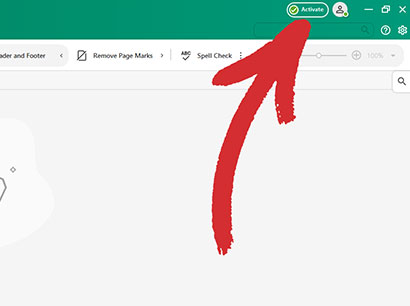
- PDFsam वेबसाइट से लाइसेंस खरीदें।
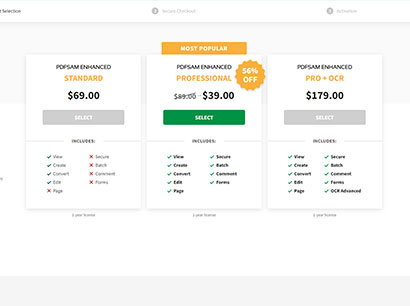
- खाली फ़ील्ड में दिए गए कोड को टाइप करें और “ मान्य करें ” पर क्लिक करें।
- आपका PDFsam लाइसेंस अब सक्रिय होना चाहिए।
PDFsam के फायदे और नुकसान
हर सॉफ़्टवेयर में ये होते हैं, और PDFsam में भी। ’ एक नज़र डालते हैं कि PDF सॉफ़्टवेयर क्या सही करता है और अन्य Adobe Acrobat विकल्पों की तुलना में यह क्या बेहतर कर सकता है।
PDFsam – अच्छा
- ओपन-सोर्स : मुफ़्त संस्करण (PDFsam बेसिक) एक ओपन-सोर्स प्रोजेक्ट है, जिसका अर्थ है कि इसका कोड निरीक्षण और संशोधन के लिए स्वतंत्र रूप से उपलब्ध है। यह उन उपयोगकर्ताओं के लिए लाभकारी हो सकता है जो सॉफ़्टवेयर सुरक्षा के बारे में चिंतित हैं या जो प्रोजेक्ट के विकास में योगदान देना चाहते हैं।
- मल्टीप्लेटफ़ॉर्म समर्थन : सॉफ़्टवेयर को सभी प्रमुख डेस्कटॉप प्लेटफ़ॉर्म – विंडोज, मैक और लिनक्स – पर बिना किसी रुकावट या ज़्यादा डिस्क स्पेस लिए चलने के लिए अनुकूलित किया गया है।
- बैच प्रोसेसिंग समर्थन : PDFsam उपयोगकर्ताओं को एक साथ कई PDF फ़ाइलों पर काम करने की अनुमति देता है, जिससे उन्हें काफ़ी कम समय में ज़्यादा काम करने में मदद मिलती है।
- विस्तृत फीचर सेट : PDFsam Enhanced और PDFsam Visual, PDF में हेरफेर करने के लिए सुविधाओं का एक व्यापक सेट प्रदान करते हैं, जिसमें पाठ और छवियों को संपादित करना, हस्ताक्षर और फॉर्म जोड़ना और PDF को अन्य प्रारूपों में परिवर्तित करना शामिल है।
PDFsam – बुरा
- सीमित मुफ्त संस्करण : जबकि PDFsam Basic बुनियादी कार्यों के लिए एक अच्छा विकल्प है, इसमें भुगतान किए गए संस्करणों में शामिल कई उन्नत सुविधाओं का अभाव है।
- क्लाउड स्टोरेज या सिंकिंग की कमी : PDFsam क्लाउड स्टोरेज या सिंकिंग क्षमताओं की पेशकश नहीं करता है, जिसका अर्थ है कि आप विभिन्न उपकरणों से अपने संपादित PDF तक नहीं पहुँच सकते।
- सीमित अनुकूलन विकल्प : PDFsam का इंटरफ़ेस, विशेष रूप से मुफ़्त संस्करण, सीमित अनुकूलन विकल्प प्रदान करता है। इसके अलावा, उपयोगकर्ता PDFsam के भुगतान किए गए संस्करणों में अपग्रेड करने के लिए बहुत अधिक संकेतों की रिपोर्ट करते हैं, जो उन्हें परेशान करते हैं और उनके वर्कफ़्लो को बाधित करते हैं।
- कोई मोबाइल ऐप उपलब्ध नहीं है : PDFsam के लिए अभी तक कोई मोबाइल ऐप उपलब्ध नहीं है, जो उपयोगकर्ताओं को चलते-फिरते या सार्वजनिक परिवहन सेवाओं का उपयोग करते समय अपने दस्तावेज़ों पर काम करने से रोकता है।
क्या आपको प्रयास करना चाहिए या नहीं? PDFsam पर हमारे अंतिम विचार
कुल मिलाकर, PDFsam एक बहुमुखी PDF संपादन उपकरण है जो सुविधाओं और कार्यक्षमता के बीच एक अच्छा संतुलन प्रदान करता है। मुफ़्त संस्करण, PDFsam Basic, उन उपयोगकर्ताओं के लिए एक बढ़िया विकल्प है जिन्हें दस्तावेज़ों को मर्ज करने और विभाजित करने जैसे तुच्छ PDF कार्य करने की आवश्यकता होती है, जबकि इसका ओपन-सोर्स स्वभाव किसी को भी सॉफ़्टवेयर ’ विकास में भाग लेने की अनुमति देता है।
उन उपयोगकर्ताओं के लिए जिन्हें टेक्स्ट और छवियों को संपादित करने, हस्ताक्षर जोड़ने या PDF को अन्य प्रारूपों में परिवर्तित करने जैसी अधिक उन्नत सुविधाओं की आवश्यकता होती है, भुगतान किए गए संस्करण, PDFsam Enhanced और PDFsam Visual, उपकरणों का अधिक व्यापक सूट प्रदान करते हैं। इन दोनों में से, PDFsam Visual का विज़ुअल इंटरफ़ेस इसे PDF संपादन सॉफ़्टवेयर के लिए नए लोगों के लिए अधिक उपयोगकर्ता-अनुकूल विकल्प बनाता है।
हालाँकि, PDFsam की कुछ सीमाएँ हैं। क्लाउड स्टोरेज और सिंकिंग सुविधाओं की कमी कुछ उपयोगकर्ताओं के लिए एक कमी हो सकती है। इसके अतिरिक्त, भुगतान किए गए संस्करणों में सीखने की प्रक्रिया कठिन हो सकती है, और अभी तक कोई मोबाइल ऐप उपलब्ध नहीं है।
अंततः, PDFsam आपके लिए सही विकल्प है या नहीं, यह आपकी विशिष्ट आवश्यकताओं और बजट पर निर्भर करता है। यदि आपको केवल बुनियादी PDF संपादन कार्य करने की आवश्यकता है, तो PDFsam Basic एक बढ़िया मुफ़्त विकल्प है। हालाँकि, यदि आपको अधिक उन्नत सुविधाओं की आवश्यकता है, लेकिन आप क्लाउड में या चलते-फिरते काम करने के भी आदी हैं, तो आपके लिए अपने बजट के भीतर बेहतर विकल्प, जैसे PDF Extra, की तलाश करना बेहतर हो सकता है।
PDF Extra आपकी सभी PDF आवश्यकताओं के लिए एक ऑल-इन-वन समाधान है। गहन पाठ और छवि संपादक के अतिरिक्त, आपको उपयोगी सुविधाएं भी मिलती हैं जैसे:
- OCR समर्थन : किसी भी स्कैन किए गए दस्तावेज़ को एक बटन के क्लिक के साथ एक तुरंत खोज योग्य पीडीएफ में बदलें।
- पीडीएफ मार्कअप : टिप्पणियां जोड़ें , हाइलाइट्स, स्ट्राइकथ्रू और बीच में कुछ भी।
- विश्वसनीय रूपांतरण : पीडीएफ को लोकप्रिय फ़ाइल प्रारूपों में परिवर्तित करें और स्वरूपण को बरकरार रखते हुए वापस करें।
- भरें & हस्ताक्षर करें : कस्टम पीडीएफ फॉर्म बनाएं और पहले से तैयार हस्ताक्षरों , छवियों या अपने कीबोर्ड का उपयोग करके हस्ताक्षर करें।
- अपना काम व्यवस्थित करें : पृष्ठ पुनर्व्यवस्था को खींचें & छोड़ें, उच्च गुणवत्ता वाला पीडीएफ संपीड़न , पृष्ठ निष्कर्षण और रोटेशन, और फ़ाइल विलय कुछ ऐसी चीजें हैं जो उपलब्ध हैं।
- अपने पीडीएफ को हैकर-प्रूफ करें : पासवर्ड जोड़ें , एन्क्रिप्शन, डिजिटल हस्ताक्षर, टाइम स्टैम्प और यहां तक कि अंतिम पीडीएफ सुरक्षा के लिए कस्टम उपयोगकर्ता अनुमतियाँ भी।
आपको ऑफ़लाइन मोड, हमारी मालिकाना MobiDrive क्लाउड सेवा के ज़रिए मुफ़्त क्लाउड स्टोरेज, साथ ही Android और iOS सहायता भी मिलती है, ताकि आप कहीं भी आसानी से PDF पर काम कर सकें।
अपने PDF वर्कफ़्लो में क्रांतिकारी बदलाव लाएँ। एक ऐसा हल्का ऐप पाएँ जो डेस्कटॉप और मोबाइल पर काम करता हो, आसान क्लाउड ट्रांसफ़र ऑफ़र करता हो और जिसमें वह सब कुछ हो जो आपको अपने काम को पेशेवर तरीके से करने के लिए चाहिए।
अधिक उत्पाद समीक्षाएँ चाहते हैं?
अन्य लोकप्रिय पीडीएफ संपादकों के साथ हमारे अनुभव के बारे में पढ़ें: